EXCEL提取工作簿名称
1、提取工作簿中工作表的路径:
使用CELL函数返回工作表簿中当前工作表的路径。小编练习时公式放在A9单元格了。
A9=CELL("filename",$A$1)
=E:\百度经验\IF+AND多条件判断\[IF加AND多条件判断.xlsm]提取工作簿路径及表名称
cell函数有12个参数,其中filename返回包含引用的文件名(包括全部路径),文本类型。
注意:如果包含目标引用的工作表尚未保存,则返回空文本 ("")。

2、计算工作表名称中左边中括号的位置:
练习时我把公式放在A14了。
A14=FIND("[",$A$9)=21
函数 FIND 和 FINDB 用于在第二个文本串中定位第一个文本串,并返回第一个文本串的起始位置的值,该值从第二个文本串的第一个字符算起。

3、计算工作表名称中右边中括号的位置:
练习时我把公式放在A15了。
A15=FIND("]",$A$9)=21
注意:上面两个中括号[和]是英文状态的哦!
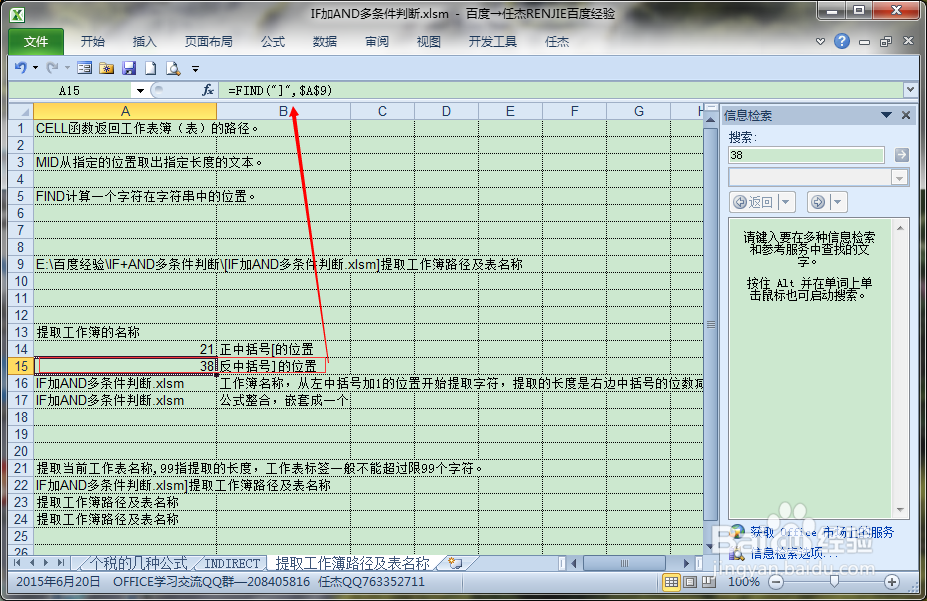
4、合成嵌套公式:
A16=MID($A$9,$A$14+1,$A$15-$A$14-1)
=IF加AND多条件判断.xlsm
对于不太了解函数公式嵌套的朋友们来说,这样分步写后再将公式合成,方便理解些吧!

5、一步完成公式,截图中我写在A17,并且将公式分层,强制换行来显示,以便朋友们对照上面的各个单个公式查看理解。
A17=MID(CELL("filename",$A$1),FIND("[",CELL("filename",$A$1))+1,FIND("]",CELL("filename",$A$1))-FIND("[",CELL("filename",$A$1))-1)
=IF加AND多条件判断.xlsm(与上面合成嵌套公式的结果一样!)
注意:在EXCEL中函数公式也可以这样换行写哦!特别是函数嵌套层级多时,这样更好理清思路的!
